WordPressでさっさとアフィリエイトブログやりたいだけなのに、下準備が多過ぎるし専門用語多過ぎて難しいし、何よりWordPressの機能が多過ぎて使いこなせないよ。
こういう方、かなり多くないですか?正直言うと私も最初はそうでした。WordPress自体がややこしいのに、そこに加えてWordPressテーマって何?ってなってました。
- WordPressの機能の意味やカスタマイズが難しい
- WordPress本体の設定も難しいのに、WordPressテーマのカスタマイズまで難しい
- とにかく、1日でも早くアフィリエイトブログを始めたいのに、やること多過ぎる
- そもそも、機能や設定を弄ったら自分のアフィリエイトブログがどう変わるのかよく分からない
多分、完全な初心者の方は上記のような悩みを持ったことがあると思います。この記事では、そんな初心者の方の悩みを解決するWordPressテーマを紹介します。
この記事を書いたライト(WordPress_write)です。当ブログを含めて、WordPressでいくつかのWebサイトの運営行っています。
アフィリエイトブロガーは一日でも早く収益化したい
正直、アフィリエイトブログを始めたい人からすると、さっさと記事の作成に入りたいんですよね。アフィリエイトで1日でも早く収益化したいし、カスタマイズすることが目的じゃないんですよ。でもWordPressは記事を公開する前に、やっておくべき設定とかありますし、さらにテーマのカスタマイズも必要なんですよ。
このカスタマイズがそもそも初心者には難しい。巷には沢山のWordPressテーマがあります。しかもめっちゃ高機能なのが。ですが、そういう高機能なテーマは使いこなすのが大変だし、実装された機能を理解するのも時間が掛かる。
じゃあ、WordPressをインストールしたら付いてる公式のテーマとかで始めるかってなると、これがデザインが微妙だったりカスタマイズが難しかったりするんですよ。デザインもちゃんとしてて、カスタマイズが簡単でさっさとアフィリエイトブログが開始できるWordPressテーマないかな?
あります、それが今回ご紹介するWordPressテーマ「XWRTE」です。
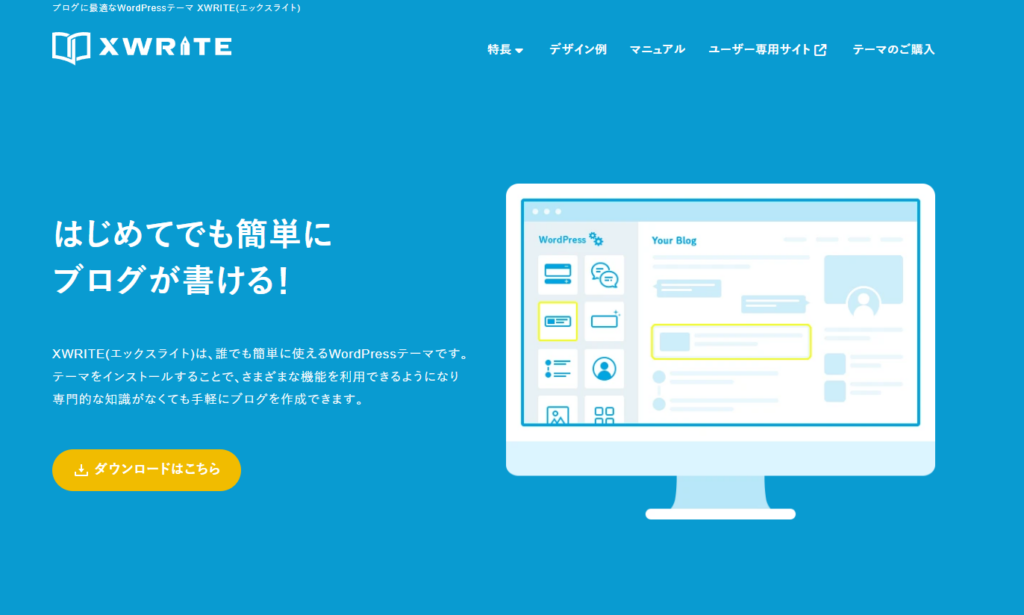
画像引用:ブログに最適なWordPressテーマXWRITE(エックスライト)
XWRITEがすぐにアフィリエイトブログを始められる理由
WordPressテーマはインストール後に色々と設定したり、カスタマイズする必要があります。高機能なテーマほどカスタマイズ項目が多いので初心者だと、内容を理解するだけで何日も掛かります。
実際、私もCocoon以外の有料高機能なテーマでアフィリエイトブログ作ったりしましたけど、カスタマイズ項目の意味が分からなくて、テーマの公式サイトやGoogle検索で何時間も掛けて調べてなんてことしてました。すぐに記事の作成に取り掛かりたいのに、できなくてイライラしたり。
XWRTEの場合、難しいカスタマイズ項目はないです。カスタマイズ項目は必要なものを厳選しています。使わない機能やカスタマイズ項目があっても、上級者であれば意味を理解しているので迷うことはないですが、初心者の場合は大事なことかも?と思って理解するために時間を掛けたりしてしまいます。
XWRITEはそんな初心者を迷宮に迷わせるような機能構成ではないです。視覚的に理解しやすいですし、無駄に高機能なカスタマイズ項目はありません。また公式サイトで設定マニュアルも公開されています。
では、XWRTEが初心者にとって優れてる点が何なのか具体的に解説します。
シンプルなカスタマイズ性なので、初心者でも悩まずできる
XWRITEが初心者でも簡単な理由ですが、下の画像をご覧ください。
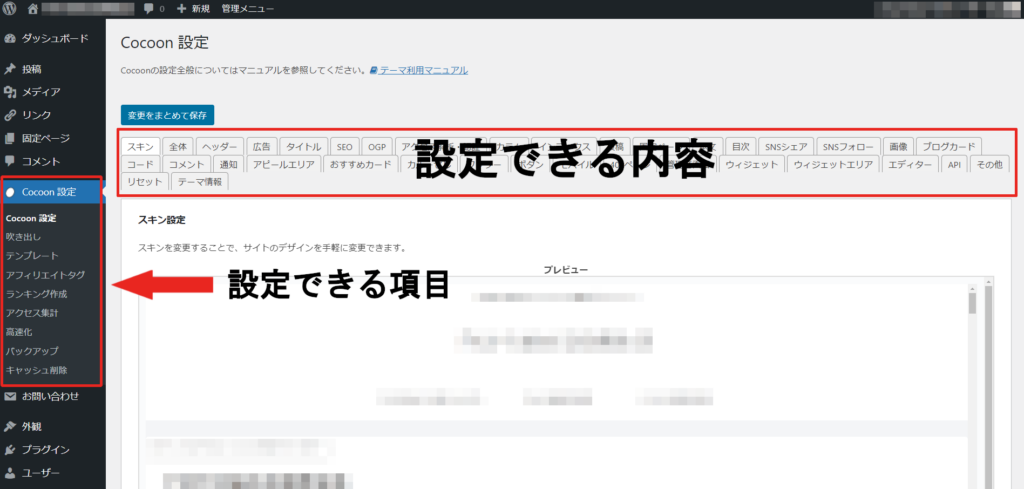
上の画像は私が運営してる別のアフィリエイトサイトの管理画面です。このサイトではテーマに「Cocoon」を採用しています。Cocoonはエックスサーバー社が運営してるWordPressテーマで高機能かつ無料の優れたテーマです。
ただし、画像のようにCocoonでは独自設定が非常に多いです。一切触らずにアフィリエイトブログ始めることもできますけど、デザインとか細かな設定はCocoon設定でやる必要があるので、初心者にはちょっと難しいんですよね。
そして、XWRITEの場合がこちら
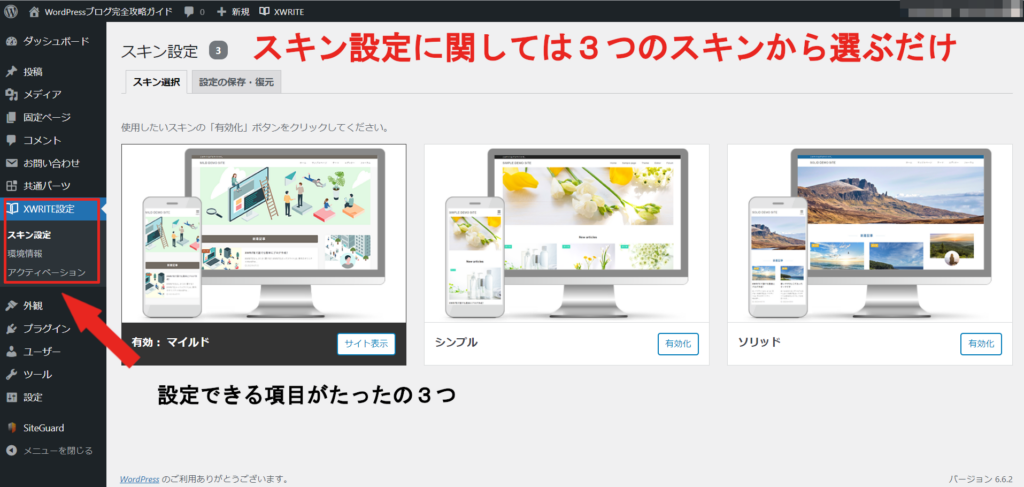
XWRITEの場合、独自設定項目はなんと3つだけ!しかも実際に触るのはスキン設定だけです。スキン設定とはアフィリエイトブログの見た目を決める設定になります。マイルド・シンプル・ソリッドの3つから選ぶだけで、簡単にそのまま使える美しいデザインが利用できます。
スキンを設定した際のイメージは公式ページで確認できます。
Cocoonと比べたら簡単な感じがしたと思います。実際、XWRITEはこの項目はどういう意味かな?これを弄るとどうなるんだろう?とか一切悩まないです。初心者の方にはこれがとにかく重要。
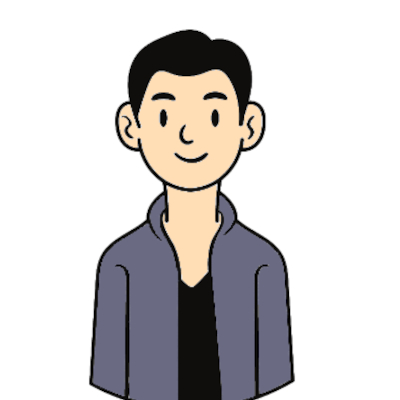
ライト
Cocoonが悪いという訳ではありません。Cocoonは無料でありながら、有料テーマに匹敵するほどの機能性とカスタマイズ性があります、ただし初心者の方にはそれほど簡単ではないんですよ。
必要最低限のカスタマイズだけでいい
XWRITEに限らず、WordPressテーマの見た目などは外観➡カスタマイズから設定します。
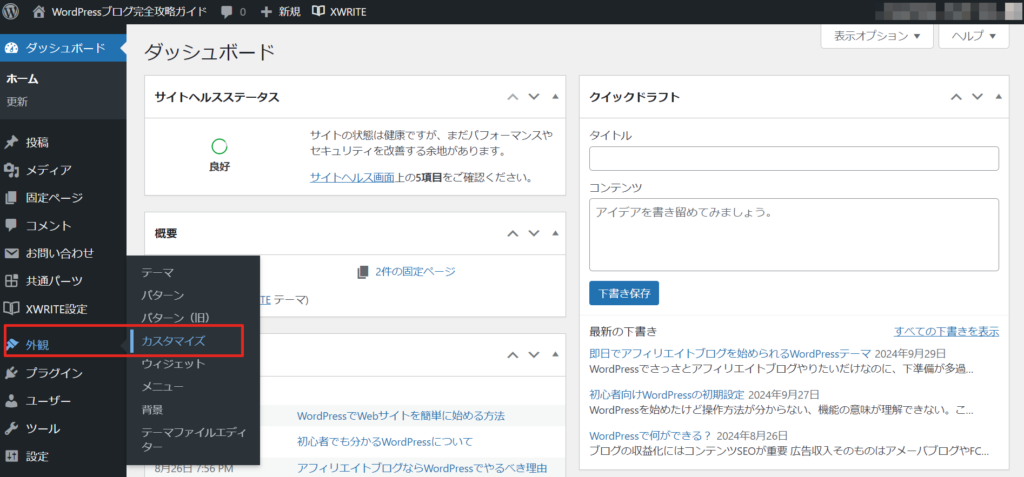
カスタマイズをクリックすると下記のような画面が表示されます。
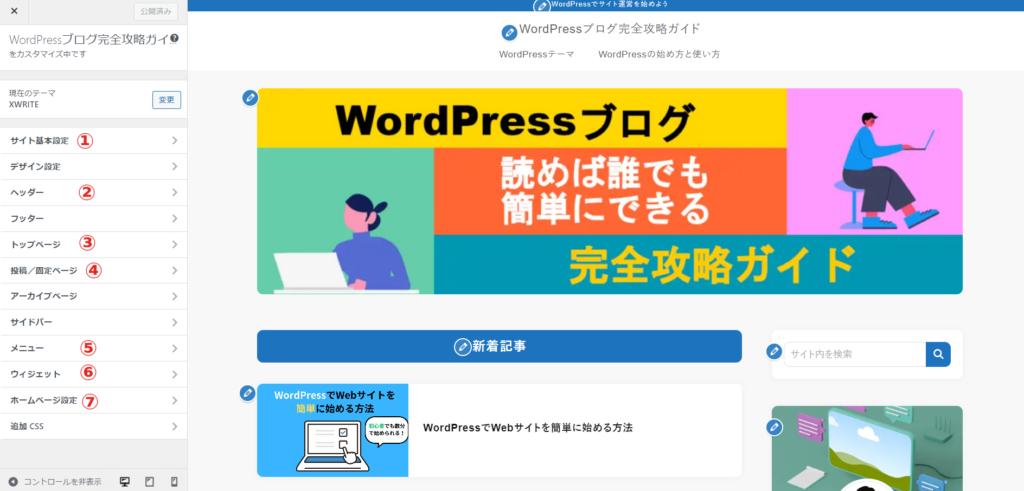
上記画像は当サイトのカスタマイズ編集画面です。左側のサイドバーに表示されているのがカスタマイズ項目になります。
なんだよ!カスタマイズ項目たくさんあるじゃないか!と思った方、安心してください。この項目の全てをカスタマイズする必要はありません。一切触る必要のない項目もあります。次に最低限必要なカスタマイズについて解説します。
1.サイト基本設定
サイト基本設定をクリックすると下記画面が表示されます。

サイト基本設定で必要なことはサイト基本情報とアクセス解析コードだけでいいです。アクセス解析コードって何?ってなった方はこれも後回しにしても構いません。まずはサイト基本情報だけは設定しましょう。
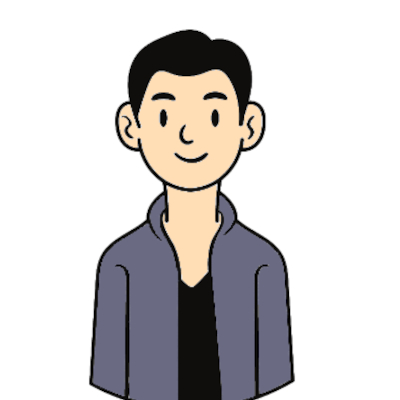
ライト
アクセス解析コードとはGoogleアナリティクスなどの解析コードを張り付ける項目です。アフィリエイトブログの集客データを観測する上で重要な項目になります。
サイト基本設定➡サイト基本情報とクリックすると下記画面が表示されます。
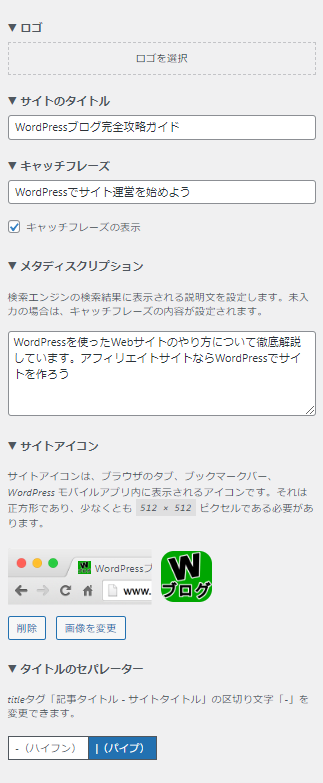
| カスタマイズ項目 | 内容 | 重要度 |
|---|---|---|
| ロゴ | 設定すると、Webサイトのヘッダー部分にロゴ画像が表示される | △ |
| サイトのタイトル | 設定すると、Webサイトのヘッダー部分にサイト名が表示される | ◎ |
| メタディスクリプション | 設定すると、検索結果でWebサイトと共にサイトの紹介文が表示される | 〇 |
| サイトアイコン | 設定すると、ブラウザのタブやブックマークバーにサイトアイコンが表示される。 | 〇 |
| タイトルのセパレーター | 設定すると記事とサイトのタイトル間にできる区切り線が変更される | △ |
サイト基本設定に関してはダッシュボード➡設定➡一般からでも設定できます。ここも初心者を迷わす要素なんですよね。どっちで設定したらいいの?って迷うかもしれませんが、どちらで設定しても構いません。
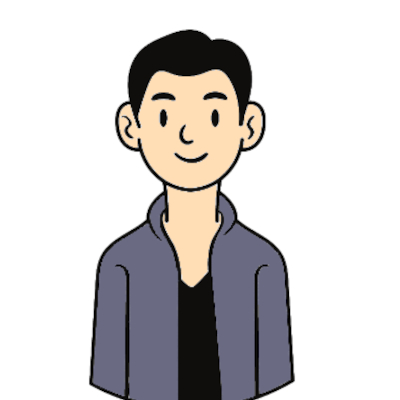
ライト
便宜上重要度を分けましたが、絶対に必要なのはサイトタイトルだけです。SEOの観点から見ても重要なので、アフィリエイトブログに相応しいタイトルにしましょう
2.ヘッダー
ヘッダーをクリックすると下記画面が表示されます。
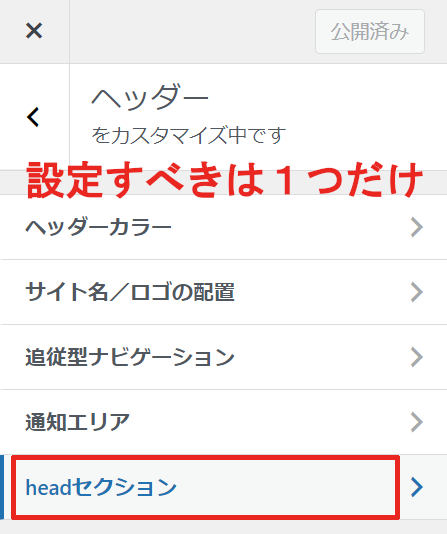
ヘッダー項目ではheadセクション部分だけ設定します。headセクションをクリックすると下記画面が表示されます。
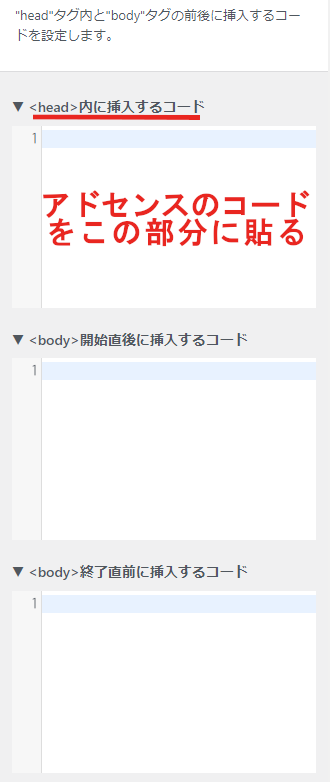
アフィリエイトにはA8やamazonアソシエイトなどのASPを利用したものと、Googleアドセンスという、広告をクリックすると収益が発生するものがあります。headセクションでは、そのアドセンスの広告コードを<head>内に貼ることになります。
Googleアドセンスを利用するには、アフィリエイトブログが審査に通る必要があります。始めたばかりで記事の少ないアフィリエイトブログでは審査に通るのが難しいので、初心者の内はあまり気にしなくても構いません。
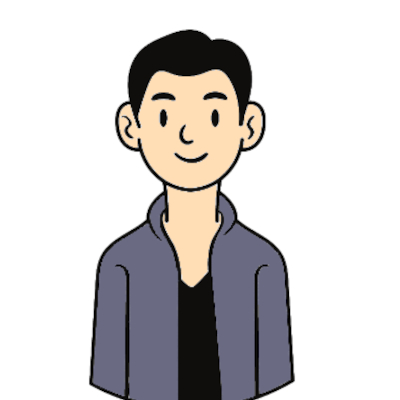
ライト
Googleアドセンスは審査に合格すれば、自由に広告が貼れるだけでなく、クリックするだけで収益が発生するためお得な広告です。まずはアドセンス審査が通ることを目標にアフィリエイトブログ制作を進めましょう。
3.トップページ
トップページをクリックすると下記画面が表示されます。
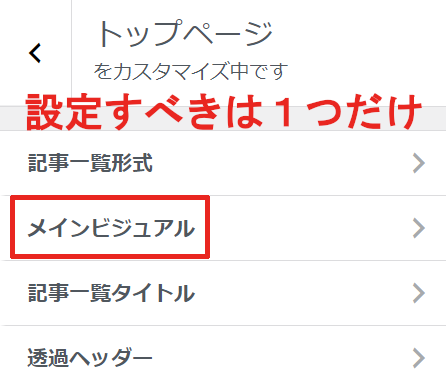
トップページの項目に関しては、アフィリエイトブログの場合デフォルト設定のままでも構いません。ただし、トップページのビジュアルを自分好みに変えたい、他のアフィリエイトブログと差別化したい、などのアフィリエイトブログのブランディング化も考える場合は設定すべき項目になります。
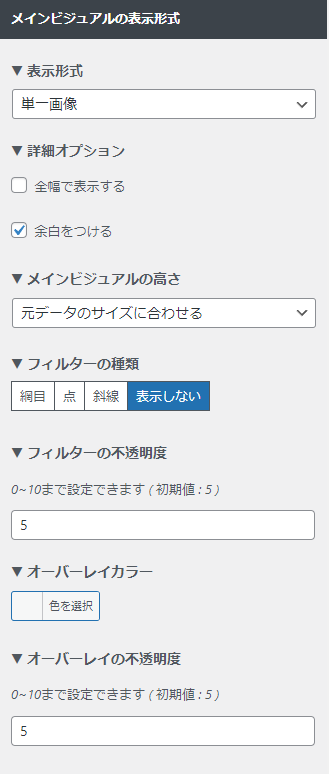
| カスタマイズ項目 | 内容 | 重要度 |
|---|---|---|
| 表示形式 | 単一画像、スライダー画像、動画、表示しないから選択する | ◎ |
| 詳細オプション | 表示形式で指定した画像や動画を全幅表示にするか、余白をつけるか選べる | 〇 |
| メインビジュアルの高さ | 表示形式で指定したビジュアルの高さを指定する、よく分からない場合は自動で構わない | ◎ |
| フィルターの種類 | 表示形式で指定したビジュアルにフィルターを掛けることができる、拘りがなければ表示しないで構わない | △ |
| フィルターの不透明度 | フィルターの種類で指定しフィルターの不透明度を設定できる | △ |
| オーバーレイカラー | 表示形式で指定したビジュアルの上に、指定した色を重ねることができる。指定なしで構わない | △ |
| オーバーレイの不透明度 | オーバーレイカラーで指定した色の不透明度を設定できる | △ |
メインビジュアルで設定が必要なのは表示形式とビジュアルの高さだけです。アフィリエイトブログのトップページのヘッダー部分に、サイトのイメージになる画像や動画を設定したい場合は選択しましょう。何もいらない場合は表示しないを選択します。
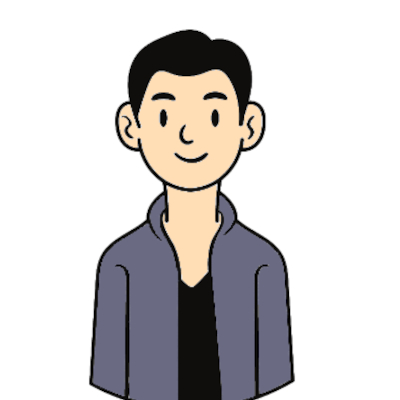
ライト
アフィリエイトブログのメインとなるのは、アフィリエイトを紹介する記事です。メインビジュアルがある方がサイトのイメージやブランディング化にもつながりますが、最初の内は無くても問題ありません。
4.投稿/固定ページ
投稿/固定ページをクリックすると下記画面が表示されます。
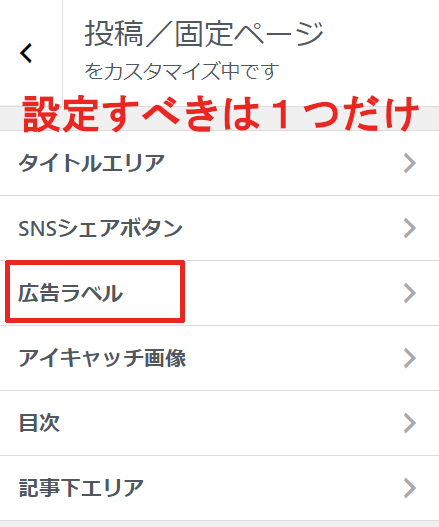
投稿/固定ページに関しては、投稿内容に応じて都度設定した方がいいです。ただし、アフィリエイトブログの運営をする場合、景品表示法の関係上広告ラベルだけは必ず設定する必要があります。
広告であるにもかかわらず、広告であることを隠すことがいわゆる「ステルスマーケティング」です。
景品表示法は、うそや大げさな表示など消費者をだますような表示を規制し、消費者がより良い商品・サービスを自主的かつ合理的に選べる環境を守ります。
引用元:令和5年10月1日からステルスマーケティングは景品表示法違反となります。
投稿/固定ページ➡広告ラベルをクリックすると下記画面が表示されます。
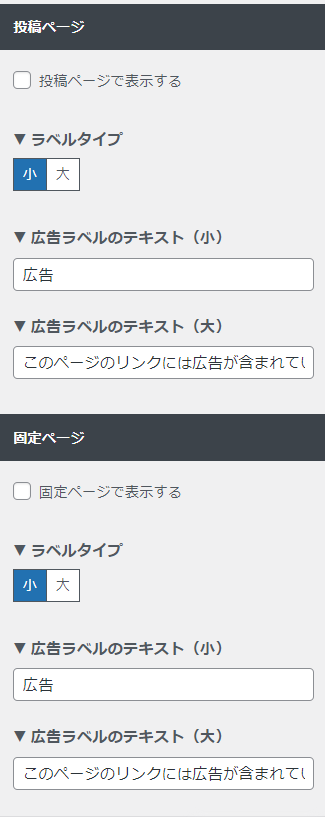
| カスタマイズ項目 | 内容 | 重要度 |
|---|---|---|
| 投稿ページで表示する/固定ページで表示する | チェックを入れると広告ラベルを投稿ページ/固定ページで表示できる。ページごとで設定できるので、ここで指定しなくてもよい | 〇 |
| ラベルタイプ | 広告ラベルのタイプを小か大で選択します。 | ◎ |
| 広告ラベルのテキスト(小) | ラベルタイプ小を選択した時に表示される文章を記入します。 | ◎ |
| 広告ラベルのテキスト(大) | ラベルタイプ大を選択した時に表示される文章を記入します。 | ◎ |
広告ラベルで設定するのはラベルタイプと広告ラベルのテキスト内容になります。特に大事なのが広告ラベルのテキスト内容です。広告ラベルは景品表示法に則って適切な文章にする必要があります。
下記のような文言を、広告が貼られたページのヘッダー部分など、最初に目に付く場所に表示する必要があります。
- 広告
- PR
- アフィリエイト広告
- プロモーション
- この記事にはプロモーションが含まれています
- このページはアフィリエイト広告を利用しています
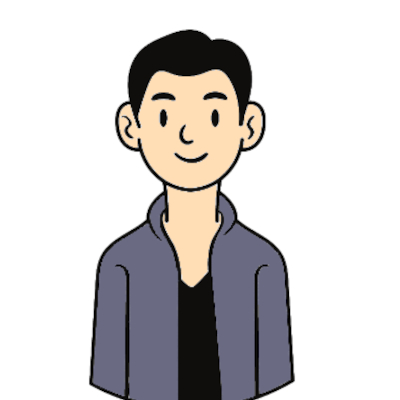
ライト
広告ラベルはアフィリエイト広告が掲載されているページには必ず表示するようにしてください。もし広告ラベルの表示がない場合、アフィリエイト報酬が発生しても未承認になったり、広告の提携先から提携が打ち切られることもあります。
5.メニュー
メニューをクリックすると下記画面が表示されます。
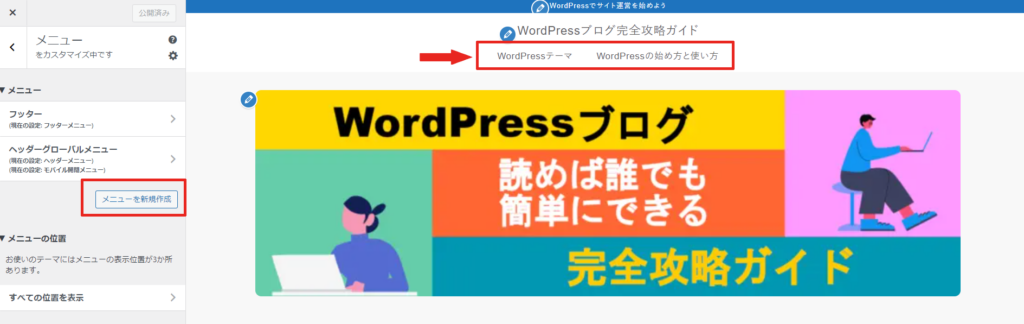
メニューというのは、そのサイトのコンテンツを案内する標識のようなものです。アフィリエイトブログの場合は、作成した記事をカテゴリー別で区分して、そのカテゴリー名をヘッダーメニューなどに配置したりします。メニューを設置することで、Webサイト訪問者のユーザビリティが向上するため、非常に大事な設定になります。
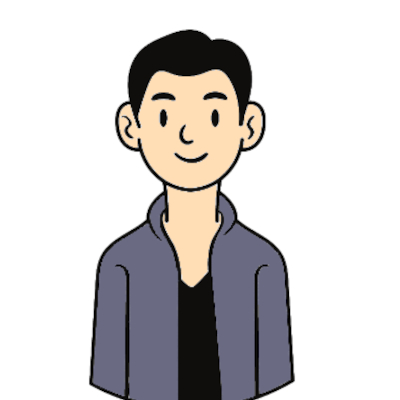
ライト
アフィリエイトブログの場合、メニューは最低でもヘッダーに1つは作成しましょう。
メニューを新規作成をクリックすると下記画面が表示されます。
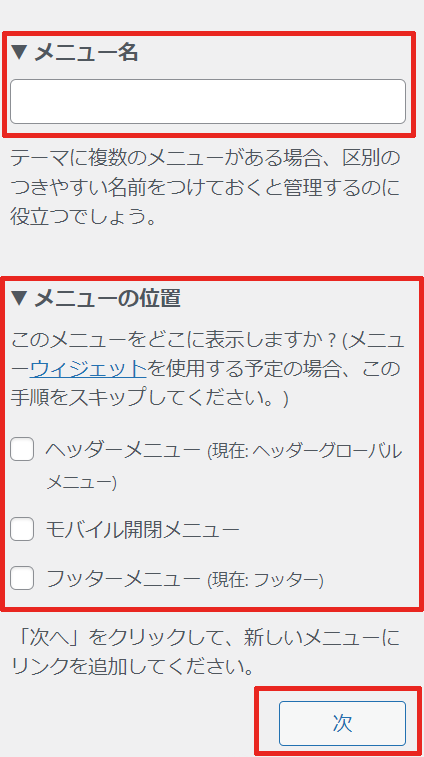
メニュー名はWebサイト上で表示される名前でありません。メニュー名はカスタマイズ編集画面上などで表示される名前ですので、貴方自身が理解できればどんな名前でも構いません。
XWRITEではメニューを表示できる位置が3カ所あります。ヘッダー部分とフッター部分、モバイル表示用のメニューです。作成したメニューの位置はヘッダーメニューとモバイルメニューにチェックを入れておきましょう。メニューの位置も決まれば次をクリックします。
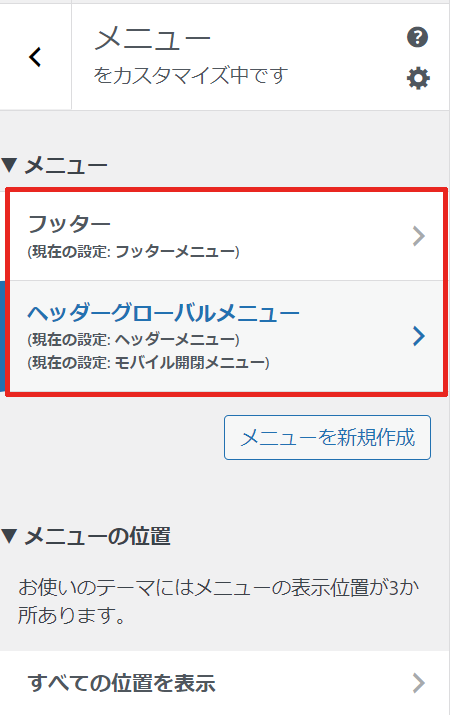
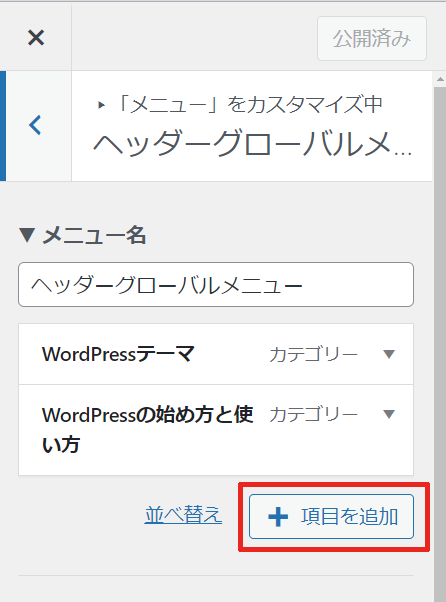
メニューが完成したらメニューに固定ページや投稿ページ、カテゴリーなどの項目を配置していきます。まだ配置するべき投稿やカテゴリーなどのコンテンツがない場合は、後回しで構いません。
6.ウィジェット
ウィジェットをクリックすると下記画面が表示されます。
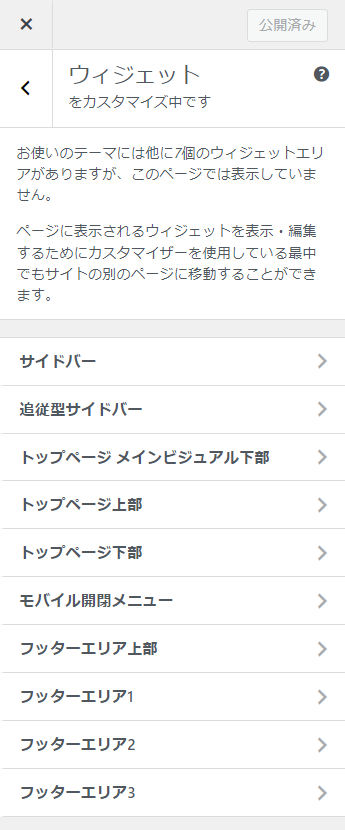
ウィジェットというのは、Webサイトに配置するパーツだと考えてください。XWRTIEはカスタマイズが簡単なテーマですが、このウィジェットが初心者の方にはちょっとややこしいかもしれません。人に例えると腕に時計を付けたり、頭に帽子を被ったり、足に靴を履いたりするようなイメージです。
ウィジェットは設定することでWebサイトの見た目が大きく変わるので、イメージ通りのアフィリエイトブログにしたいのであれば、必要な部分は全て設定した方が良いです。XWRITEのウイジェットに関する設定方法は公式マニュアルでも確認できます。
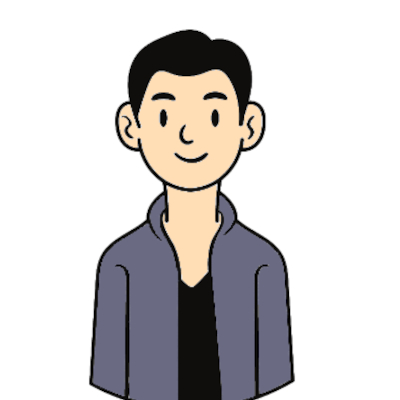
ライト
ウイジェットの設定はWebサイトの具体的なイメージが固まるまで、後回しでも構いません。強いて言うならサイドバーだけは作った方が良いです。
7.ホームページ設定
ホームページ設定をクリックすると下記画面が表示されます。
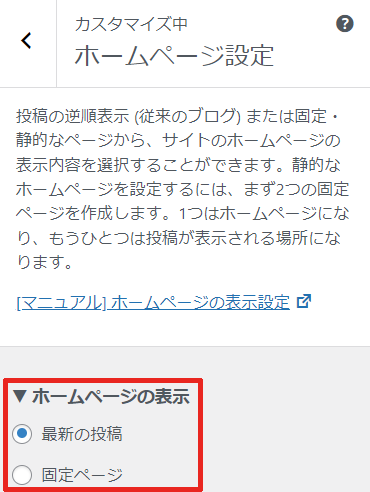
ホームページ設定は初心者が混乱しやすいカスタマイズ項目です。まず、ここでいうホームページとはトップページのことです。トップページとは本で例えると本の表紙であり、家に例えると玄関ドアになります。
カスタイマイズ編集画面でも表示されているように、トップページには2つの固定ページを設定する方法と最新の投稿ページのみを表示する方法があります。アフィリエイトブログの場合最新の投稿で構いません。投稿ページとトップページを分けて表示したいなら固定ページで選択します。
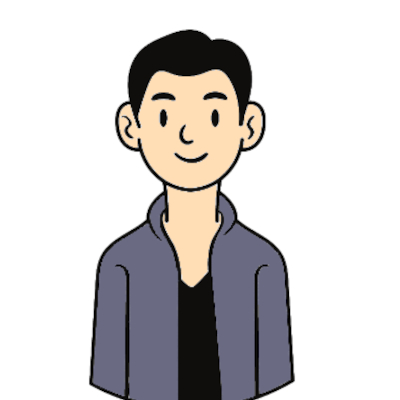
ライト
ホームページ設定のややこしい理由の一つに、この設定はダッシュボード➡設定➡表示設定でも設定できることにあります。どちらも同じ内容の設定項目なので、どちらで設定しても構いません。
XWRITEカスタマイズの流れ
即日で始めたい方向けのXWRITEのカスタマイズの流れは以下の通りになります。ヘッダーとウイジェットに関しては後回しで構いません。
スキンはマイルド・シンプル・ソリッドの3つから選べます。
サイトのタイトルだけは必ず設定しましょう。
トップページに画像や動画を表示させたい場合は表示形式で指定します。何も表示させないなら表示しないを選択します。
アフィリエイトブログを始める場合、必ず設定しましょう。
最低でもヘッダーメニューだけは作ります。
アフィリエイトブログなら最新の投稿で構いません。
アフィリエイトブログをすぐに始めたいなら、上記の6つステップを設定するだけでも問題ありません。それ以外のカスタマイズ項目はWordPressの操作に慣れて来たり、コンテンツの制作が進んでカスタマイズの理解が進んでからでも遅くないです。
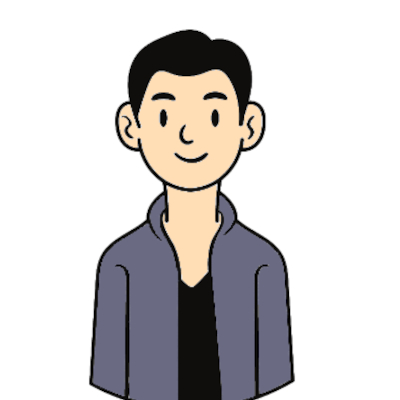
ライト
アフィリエイトブログの目的は収益化にあるので、カスタマイズに時間と労力を過度に費やすのはオススメできません。何故なら、デザインや見た目の良し悪しが収益化に直接影響しないからです。
XWRITEはエックスサーバー契約と同時ならすぐに利用できる
XWRITEはレンタルサーバー会社である、エックスサーバーが提供しているWordPressテーマなので、エックスサーバーでレンタルサーバー契約すればすぐに購入利用できます。エックスサーバー経由ですと、WordPressのインストール後に管理画面にログインしたら、XWRITEも既にインストールされているので簡単です。
利用料金は買い切りと月額利用の2通りがあります。エックスサーバー経由の買い切りだと安く買えます。
- 買い切り:15,840円 ※レンタルサーバー契約後に購入の場合
- 買い切り:19,800円 ※XWRTIE公式ページでの購入の場合
- サブスク:990円/月
詳細はXWRITE公式ページでご確認ください。
エックスサーバーで、レンタルサーバー契約と同時にXWRITEを利用する流れは以下の通りです。
申込みフォームから、利用プランや個人情報などを入力します。
申込み時にWordPressテーマの選択箇所があるので、そこでXWRITEにチェックを入れる
管理画面にログイン後、WordPressの初期設定を行います。
詳しくは「WordPressでWebサイトを簡単に始める方法」で解説しています。
アフィリエイトブログを素早く収益化したいならXWRITEはオススメ
WordPress自体が初心者の方は、まずWebサイトのカスタマイズで躓くことが多いです。特にアフィリエイトブログが目的の場合、収益化までに時間が掛かり過ぎるとアフィリエイトブログ制作のモチベーションも維持できなくなりますし、良いことはありません。
アフィリエイトブログを始めたい方はカスタマイズが目的ではないため、そこに注力するよりも収益化を達成するために時間と労力を使うべきです。カスタマイズが簡単なXWRITEはアフィリエイトブログ目的の初心者の方にオススメできます。

